用Photoshop7制作一杯热茶(1)
[摘要]1.新建文件双击Phtoshop 7.0图标,进入其界面,从菜单栏上选“File(文件)-->New(新建)”,弹出一个对话框,设置Width(宽)为3000(像素),Height(高)为25...
1.新建文件
双击Phtoshop 7.0图标,进入其界面,从菜单栏上选“File(文件)-->New(新建)”,弹出一个对话框,设置Width(宽)为3000(像素),Height(高)为2500(像素),Mode:RGB Color。
2.做背景效果
在Layers(层)面板下边缘,点击


(新建层)按钮,得Layer1。单击

(设置颜色)按钮,设前景色为黑色,如下图:
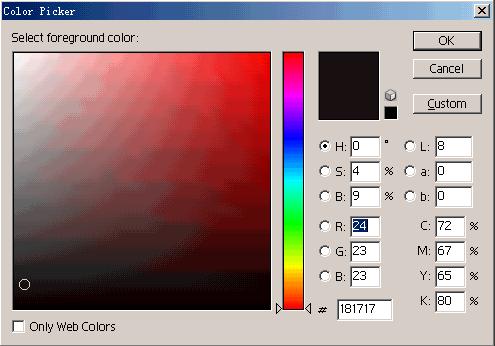
按“Alt+Delete”,将Layer1图填充为黑色3.装饰背景层
新建Layer2图层,设前景色为蓝色,点击

,然后执行

,在弹出的下拉框中选

,然后按住鼠标左鍵在黑色的背景层上不住地点击。得如下图:
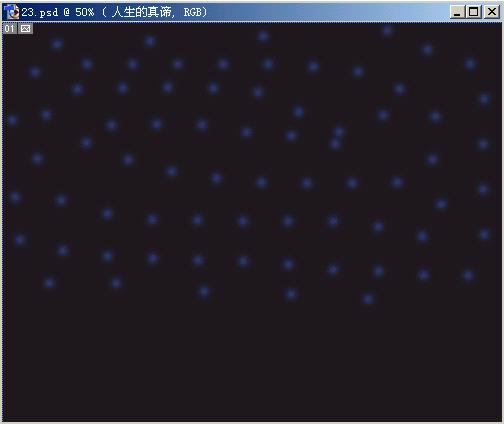
4.做桌子
新建Layer3图层,点击


2,在Layer3图层界面上拉出一个椭圆,按步骤2填充的方法,给它填上白色。
5.做碟子的边和下面要作的杯子的阴影
新建Layer4图层,按上面方法作一个白色的小椭圆。将其两次拉到


(新建层)按钮,得Layer4两个复制层,分别双击它们改为Layer5,Layer6。将Layer5拉到Layer4的下面,将Layer6拉到Layer5的下面。“按Ctrl+点击Layer4”使Layer4浮动。设前景色为灰色,背景色为白色,点击

0,再点击

1,按住鼠标由椭圆外面往中心拉;浮动Layer6,单击


2,框住椭圆上半部,按Delete,删除,按“Ctrl+T”,把鼠标放到变换点时,将出现要旋转或调大小的符号,此时可调大小;浮动Layer5,并用方向键移Layer5,使其的边超出Layer4的边,这样就作出碟子的边缘。如下图:

36.做碟子的底
按步骤5,复制Laye6,所得层改为Layer7。填比Laye6较暗的颜色,按步骤5调整的方法调整大小。右击Layer7,在弹出的下拉菜单中,选“Blending Options”,设置浮雕效果。如下图:

4
得到碟子的底的效果图如下:

5
Photoshop默认保存的文件格式,可以保留所有有图层、色版、通道、蒙版、路径、未栅格化文字以及图层样式等。
……